TaskbarItemInfo.ThumbButtonInfos Właściwość
Definicja
Ważne
Niektóre informacje odnoszą się do produktu w wersji wstępnej, który może zostać znacząco zmodyfikowany przed wydaniem. Firma Microsoft nie udziela żadnych gwarancji, jawnych lub domniemanych, w odniesieniu do informacji podanych w tym miejscu.
Pobiera lub ustawia kolekcję obiektów skojarzonych ThumbButtonInfo z elementem Window.
public:
property System::Windows::Shell::ThumbButtonInfoCollection ^ ThumbButtonInfos { System::Windows::Shell::ThumbButtonInfoCollection ^ get(); void set(System::Windows::Shell::ThumbButtonInfoCollection ^ value); };public System.Windows.Shell.ThumbButtonInfoCollection ThumbButtonInfos { get; set; }member this.ThumbButtonInfos : System.Windows.Shell.ThumbButtonInfoCollection with get, setPublic Property ThumbButtonInfos As ThumbButtonInfoCollectionWartość właściwości
Kolekcja obiektów skojarzonych ThumbButtonInfo z elementem Window. Wartością domyślną jest pusta kolekcja.
Przykłady
W poniższym przykładzie pokazano, jak utworzyć znacznik TaskbarItemInfo w znaczniku. Zawiera TaskbarItemInfo kolekcję ThumbButtonInfo obiektów, które zapewniają dostęp do poleceń Odtwarzania i zatrzymywania z elementu paska zadań. Ten przykład jest częścią większego przykładu udostępnionego TaskbarItemInfo dla klasy.
<Window.TaskbarItemInfo>
<TaskbarItemInfo x:Name="taskBarItemInfo1"
Overlay="{StaticResource ResourceKey=StopImage}"
ThumbnailClipMargin="80,0,80,140"
Description="Taskbar Item Info Sample">
<TaskbarItemInfo.ThumbButtonInfos>
<ThumbButtonInfoCollection>
<ThumbButtonInfo
DismissWhenClicked="False"
Command="MediaCommands.Play"
CommandTarget="{Binding ElementName=btnPlay}"
Description="Play"
ImageSource="{StaticResource ResourceKey=PlayImage}"/>
<ThumbButtonInfo
DismissWhenClicked="True"
Command="MediaCommands.Stop"
CommandTarget="{Binding ElementName=btnStop}"
Description="Stop"
ImageSource="{StaticResource ResourceKey=StopImage}"/>
</ThumbButtonInfoCollection>
</TaskbarItemInfo.ThumbButtonInfos>
</TaskbarItemInfo>
</Window.TaskbarItemInfo>
Uwagi
Możesz dodać przyciski do miniatury paska zadań, aby umożliwić użytkownikom dostęp do typowych zadań bez konieczności przełączania się do okna aplikacji. Na przykład program Windows Media Player udostępnia przyciski Play, Pause, Forward i Back, które umożliwiają użytkownikom kontrolowanie odtwarzania multimediów z miniatury paska zadań po zminimalizowaniu aplikacji. Przyciski na miniaturze paska zadań są reprezentowane przez ThumbButtonInfo obiekty i znajdują się w kolekcji ThumbButtonInfos .
Powłoka Windows 7 umożliwia maksymalnie siedem przycisków na miniaturze paska zadań. Jeśli do obiektu ThumbButtonInfoCollectionzostanie dodanych więcej niż siedem ThumbButtonInfo obiektów, dodatkowe obiekty są traktowane jako przepełnienie. Gdy przycisk ma Collapsedwartość , nie ma żadnych widocznych elementów, a dla niego nie jest zarezerwowana żadna przestrzeń. W takim przypadku są wyświetlane dodatkowe przyciski z ThumbButtonInfoCollection przepełnienia.
Na poniższej ilustracji przedstawiono podgląd paska zadań z kolekcją dwóch przycisków kciuka.
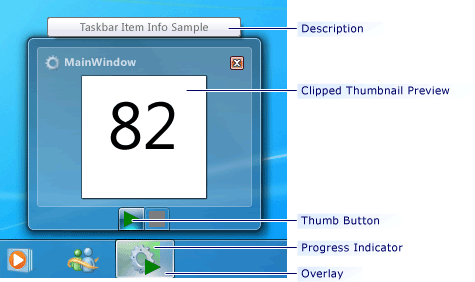
Windows przyciski kciuka paska zadań